Содержание
1. Системы счисления. Перевод чисел из десятичной системы счисления в системы
с основанием 2, 6, 8, 16, 2-10…n...................................................................................... 3
2. Информационная культура. Компьютерные вирусы, их виды.
Антивирусные программы............................................................................................... 3
2.1. Классификация компьютерных вирусов................................................................. 3
2.2. Антивирусные программы........................................................................................ 8
2.2.1. Как заражаются компьютеры?........................................................................... 8
2.2.2. Как обеспечить надежную антивирусную защиту?........................................ 8
2.2.3. Что такое качественный антивирус?................................................................ 8
2.2.4. Какой антивирус выбрать?................................................................................ 9
3. Табличный процессор Microsoft Excel........................................................................... 11
3.1. Постановка задачи.................................................................................................... 11
3.2. Создание исходной части таблицы «Доходы предприятия»............................... 11
3.2.1. Создание общего заголовка таблицы............................................................. 11
3.2.2. Создание заголовков столбцов таблицы........................................................ 12
3.2.3. Заполнение таблицы исходными данными................................................... 12
3.2.4. Выполнение вычисления промежуточных данных...................................... 12
3.2.5. Вычисление итоговых данных о доходах за год........................................... 12
3.2.6. Вид готовой таблицы с данными о доходах.................................................. 12
3.3. Построение диаграммы доходов за год по месяцам............................................. 13
3.4.Создание исходной таблицы «Расчет статей доходов»........................................ 14
3.4.1. Создание общего заголовка таблицы............................................................. 14
3.4.2. Создание заголовков столбцов таблицы........................................................ 14
3.4.3. Заполнение таблицы исходными данными................................................... 15
3.4.4. Вычисление средних сумм товаров по месяцам........................................... 15
3.4.5. Вычисление итоговых сумм............................................................................ 15
3.4.6. Вид готовой таблицы «Расчет статей доходов»............................................ 16
3.5. Построение диаграммы доходов за 2 полугодие по месяцам.............................. 16
4. Работа в сети Интернет................................................................................................... 18
4.1. Постановка задачи.................................................................................................... 18
4.2. Результат выполнения задачи................................................................................. 18
5. Используемая литература................................................................................................ 19
1. Системы счисления. Перевод чисел из десятичной системы счисления в системы с основанием 2, 6, 8, 16, 2-10…n
Для перевода чисел из десятичной системы счисление в систему с любым другим основанием существует определенный алгоритм.
1. Исходное число в десятичной системе счисление делим на основание той системы, в которую переводим десятичное число.
2. Частное от полученного деления вновь делим на основание той системы, в которое переводим число.
3. Повторяем шаг 2 до тех пор, пока на очередном шаге деление, остаток от деления станет меньше основания системы, в которую переводим число из десятичной системы.
4. Записываем полученный результат, начиная с последнего остатка, все остатки, которые получали при делениях.
2. Информационная культура. Компьютерные вирусы, их виды. Антивирусные программы
2.1. Классификация компьютерных вирусов
Год за годом классификация компьютерных вирусов становиться все более затрудненной. Чем далее информационные технологии проникают в нашу жизнь, чем более сложными и мощными они становятся, тем больше появляется совершенно новых типов вирусов. На сегодняшний день общее число около 55 000 вирусов делится на десятки групп, каждая из которых характеризуется своими оригинальными особенностями.
В общем случае компьютерные вирусы можно разделить на классы по следующим основным признакам:
· среда обитания
· операционная система
· особенности алгоритма работы
Среда обитания. В зависимости от среды обитания современной вирусологией выделяются файловые, загрузочные и макро.
Файловые вирусы – некогда наиболее распространенная форма компьютерной «заразы», действуют по хорошо известному сценарию. Все они при своем размножении тем или иным способом используют файловую систему операционной системы. Они различными способами внедряются в выполняемые файлы, либо создают файлы-двойники (вирусы-компаньоны).
Overwriting файловые вирусы. Данный метод заражения является наиболее простым: вирус записывает свой код вместо кода заражаемого файла, уничтожая его содержимое. Естественно, что при этом файл перестает работать и не восстанавливается. Такие вирусы очень быстро обнаруживают себя, так как операционная система и приложения довольно быстро перестают работать. Нам не известно ни одного случая, когда подобного типа вирусы были бы обнаружены «в живом виде» и стали причиной эпидемии.
Паразитические файловые вирусы. К паразитическим относятся все файловые вирусы, которые при распространении своих копий обязательно изменяют содержимое файлов, при этом оставляя сами файлы полностью или частично работоспособными. Основными типами таких вирусов являются вирусы, записывающиеся в начало файлов («prepending»), в конец файлов («appending») и в середину файлов («inserting»). В свою очередь, внедрение вирусов в середину файлов происходит различными методами — путем переноса части файла в его конец или копирования своего кода в заведомо неиспользуемые данные файла («cavity»-вирусы).
«Компаньон» файловые вирусы. К категории «компаньон» относятся вирусы, не изменяющие заражаемых файлов. Алгоритм работы этих вирусов состоит в том, что для заражаемого файла создается файл-двойник, причем при запуске зараженного файла управление получает именно этот двойник, т.е. вирус.
Наиболее распространены компаньон-вирусы, использующие особенность DOS первым выполнять .COM-файл, если в одном каталоге присутствуют два файла с одним и тем же именем, но различными расширениями имени — .COM и .EXE. Такие вирусы создают для EXE-файлов файлы-спутники, имеющие то же самое имя, но с расширением .COM, например, для файла XCOPY.EXE создается файл XCOPY.COM. Вирус записывается в COM-файл и никак не изменяет EXE-файл. При запуске такого файла DOS первым обнаружит и выполнит COM-файл, т.е. вирус, который затем запустит и EXE-файл. Некоторые вирусы используют не только вариант COM-EXE, но также и BAT-COM-EXE.
Вторую группу составляют вирусы, которые при заражении переименовывают файл в какое-либо другое имя, запоминают его (для последующего запуска файла-хозяина) и записывают свой код на диск под именем заражаемого файла. Например, файл XCOPY.EXE переименовывается в XCOPY.EXD, а вирус записывается под именем XCOPY.EXE. При запуске управление получает код вируса, который затем запускает оригинальный XCOPY, хранящийся под именем XCOPY.EXD. Интересен тот факт, что данный метод работает, наверное, во всех операционных системах — подобного типа вирусы были обнаружены не только в DOS, но в Windows и OS/2.
В третью группу входят так называемые «Path-companion» вирусы, которые «играют» на особенностях DOS PATH. Они либо записывают свой код под именем заражаемого файла, но «выше» на один уровень PATH (DOS, таким образом, первым обнаружит и запустит файл-вирус), либо переносят файл-жертву на один подкаталог выше и т.д.
Существуют и другие типы компаньон-вирусов, использующие иные оригинальные идеи или особенности других операционных систем.
Загрузочные вирусы. Загрузочные вирусы заражают загрузочный (boot) сектор флоппи-диска и boot-сектор или Master Boot Record (MBR) винчестера. Принцип действия загрузочных вирусов основан на алгоритмах запуска операционной системы. При включении или перезагрузке компьютера, после необходимых тестов установленного оборудования (памяти, дисков и т.д.), программа системной загрузки считывает первый физический сектор загрузочного диска (A:, C: или CD-ROM в зависимости от параметров запуска) и передает на него управление.
При заражении дисков загрузочные вирусы «подставляют» свой код вместо какой-либо программы, получающей управление при загрузке системы. Принцип заражения, таким образом, одинаков во всех описанных выше способах: вирус “заставляет“ систему при ее перезапуске считать в память и отдать управление не оригинальному коду загрузчика, но коду вируса.
Заражение дискет производится единственным известным способом — вирус записывает свой код вместо оригинального кода boot-сектора дискеты. Винчестер заражается тремя возможными способами — вирус записывается либо вместо кода MBR, либо вместо кода boot-сектора загрузочного диска (обычно диска C:), либо модифицирует адрес активного boot-сектора в Disk Partition Table, расположенной в MBR винчестера.
Макро-вирусы. Макро-вирусы являются разновидностью компьютерных вирусов, созданной при помощи специальных макроязыков, встроенных в популярные офисные приложениях наподобие Word, Excel, Access, PowerPoint, Project, Corel Draw! и др. Макроязыки используются для написания специальных программ (макросов) для повышения эффективности работы в этих приложениях. Например, при помощи макроса Word можно автоматизировать процесс заполнения и рассылки факсов. Пользователю достаточно будет только ввести данные в поля формы и нажать на кнопку – все остальное макрос сделает сам. Таким образом, использование макросов позволяет максимально упростить и автоматизировать работу. Проблема заключается в том, что это можно сделать незаметно для пользователя. Более того, можно незаметно совершить гораздо более опасные действия: изменить содержание документа, стереть файл или директорию. Вредоносные макросы, обладающие способностью создавать свои копии и совершающие некоторые действия без ведома пользователя и называются макро-вирусами.
Функциональные возможности этого типа вирусов ограничены возможностями макроязыков, при помощи которых они созданы. Именно при помощи этих языков они размножаются, распространяются, наносят вред зараженным компьютерам. Таким образом, чем более продвинутый макроязык, тем более хитрыми, изощренными и опасными могут быть макро-вирусы. Наиболее распространенный макроязык Visual Basic for Applications (VBA) предоставляет вирусам наиболее полный спектр возможностей. Причем, с каждой новой версией эти возможности стремительно расширяются. Таким образом, чем более совершенными будут офисные приложения, тем опаснее будет становиться работа в них.
Макро-вирусы представляют реальную угрозу компьютерным пользователям. Мало того, по нашим прогнозам, одновременно с совершенствованием макроязыков и обнаружением новых “дыр“ в системах безопасности офисных приложений, макро-вирусы будут становиться все более неуловимыми и опасными, а скорость их распространения достигнет небывалых величин.
Операционная система. Заражаемая операционная система является вторым уровнем деления вирусов на классы. Каждый файловый или сетевой вирус заражает файлы какой-либо одной или нескольких операционных систем — DOS, Windows, OS/2, Linux, MacOS и т.д. Например, вирус «BOZA» можно классифицировать как Windows-вирус, потому как он работает только в Windows и нигде более. Вирус «BLISS» — Linux-вирус.
2.2. Антивирусные программы
2.2.1. Как заражаются компьютеры?
Хитрые и умные вирусописатели постоянно ищут и находят все новые и новые способы внедрения вредоносных программ на наши компьютеры. Если когда-то вы могли заполучить вирус только одним способом: скопировав через дискету инфицированную программу, то сейчас основной путь распространения вирусов - через Интернет и электронную почту.
2.2.2. Как обеспечить надежную антивирусную защиту?
Защитить компьютер от вирусов может только сам пользователь. Предотвратить заражение компьютера или минимизировать ущерб, если заражение все-таки произошло, можно только правильно и своевременно применяя антивирусные программы. Само по себе наличие антивирусных средств, если пользоваться ими неправильно, не гарантирует от заражения.
2.2.3. Что такое качественный антивирус?
Хорошая антивирусная программа должна:
· Обеспечивать эффективную защиту в режиме реального времени. Резидентная часть (монитор) программы должна постоянно находиться в оперативной памяти вашего компьютера и производить проверку всех файловых операций (при создании, редактировании, копировании файлов, запуске их на исполнение), сообщений электронной почты, данных и программ, получаемых из интернета.
· Позволять проверять все содержимое локальных дисков "по требованию", запуская проверку вручную или автоматически по расписанию.
· Защищать ваш компьютер даже от неизвестных вирусов: программа должна включать в себя технологии поиска неизвестных вирусов, основанные на принципах эвристического анализа.
· Уметь проверять и лечить архивированные файлы.
· Давать возможность регулярно (ежедневно!) обновлять антивирусные базы (через Интернет, с дискет или CD - как вам удобнее).
2.2.4. Какой антивирус выбрать?
Вскоре после появления персональных компьютеров и начала массового распространения вирусов появилось огромное количество антивирусных программ. Качество их было самое разное, были и очень хорошие, но почему-то не получившие широкого распространения, были и просто ужасные. Выжили очень немногие. Сейчас в России используются главным образом две очень хорошие, проверенные, качественные антивирусные программы: Dr.WEB и Антивирус Касперского. Каждая из них имеет несколько разновидностей, ориентированных на разные сферы применения: для использования на домашних компьютерах, для малого и среднего бизнеса, для крупных корпоративных клиентов, для защиты локальных сетей, для почтовых, файловых серверов, серверов приложений... Обе эти программы, безусловно, отвечают всем вышеперечисленным требованиям (и умеют много чего еще). Замечены за ними обеими и некоторые недостатки, в частности, частенько конфликтуют с некоторыми запускаемыми из-под Windows MSDOS-приложениями (ну никак не получается, что ни говорите, полностью избавиться от MS-DOS программ десятилетней давности!).
Так что какой антивирус выбрать - Dr.WEB или Касперского - это скорее дело вашего вкуса (или давней привязанности).
И еще. Ни в коем случае не устанавливайте на свой компьютер сразу две (или больше) антивирусные программы разных разработчиков. В этом случае антивирусы немедленно начинают замечать друг за другом "подозрительную активность", и работа на компьютере превращается в мучение.
3. Табличный процессор Microsoft Excel
3.1. Постановка задачи
1. В табличном процессоре Microsoft Excel создать таблицу следующей структуры и заполнить её данными:
Доходы предприятия (руб.)
|
Предприятие |
1 полугодие (доход) |
Месяцы |
За год |
||||||
|
|
|
VII |
VIII |
IX |
X |
XI |
XII |
Итого |
|
|
Хозяйственный магазин |
138400 |
|
|
|
|
|
|
|
298400 |
2. Снабдить диаграммой доходов по месяцам.
3. Рассчитать статьи доходов. Результат представить в следующей таблице:
Расчет статей доходов, тыс. руб.
|
№ п/п |
Наименование проданного товара |
Количество |
Месяцы |
среднее по месяцам |
|||||||||||
|
VII |
VII |
IX |
X |
XI |
XII |
|
|||||||||
|
цена |
сумма |
цена |
сумма |
цена |
сумма |
цена |
сумма |
цена |
сумма |
цена |
сумма |
|
|||
|
1 |
|
|
|
|
|
|
|
|
|
|
|
|
|
|
|
|
… |
|
|
|
|
|
|
|
|
|
|
|
|
|
|
|
|
7 |
|
|
|
|
|
|
|
|
|
|
|
|
|
|
|
|
Итого |
|
|
|
|
|
|
|
|
|
|
|
|
|
Общая сумма за полуг-е |
4. Снабдить диаграммой доходов по видам товаров.
3.2. Создание исходной части таблицы «Доходы предприятия»
3.2.1. Создание общего заголовка таблицы
Выделим диапазон ячеек А1 – О1. Из контекстного меню, вызываемого нажатием правой кнопки мыши по выделения, выберем пункт Формат ячеек.
В открывшемся одноименном окне перейдем на вкладку Выравнивание и установим флажок объединение ячеек. На этой же вкладке зададим выравнивание по центру по горизонтали и вертикали.
На вкладке Шрифт зададим полужирное начертание шрифта и 14 размер.
В образованное и отформатированное объединение ячеек введем текст «Доходы предприятия (руб.)».
3.2.2. Создание заголовков столбцов таблицы
В объединения ячеек А3:L3 введем текст «месяцы».
В ячейки A4-L4 введем номера месяц с I по XII соответственно.
В объединения ячеек М3:М4, N3:N4 и О3:О4 введем тексты «Итого 2 полугодие (доход)», «Итого 2 полугодие (доход)» и «Итого за год».
В ячейки с А5 по L5 введем данные о доходах по месяцам.
3.2.3. Заполнение таблицы исходными данными
В ячейки А5 – А14 введем номера зачетных книжек. В ячейки В5 – В14 введем названия предприятий. В ячейки С5 – С14 введем доходы каждого из предприятий за 1 полугодие.
В ячейки К5 – К14 введем заданные доходы каждого предприятия за год.
3.2.4. Выполнение вычисления промежуточных данных
В ячейку М5 введем формулу «=СУММ(A5:F5)», а в ячейку N5 введем формулу «=СУММ(G5:L5)» для расчета суммарного дохода за 1-ое и 2-ое полугодие соответственно.
3.2.5. Вычисление итоговых данных о доходах за год
В ячейку О5 введем формулу «=M5+N5», суммирующую данные о доходах за 1 и 2 полугодия.
3.2.6. Вид готовой таблицы с данными о доходах
После заполнения таблицы исходными данными и проведения описанных выше вычислений, таблица «Доходы предприятия» в окне Microsoft Excel будет иметь вид:

3.3. Построение диаграммы доходов за год по месяцам
Для построения диаграммы доходов за год по месяцам воспользуемся Мастером диаграмм, который запустим нажатием соответствующей кнопки на панели инструментов.
На первом шаге запустившегося мастера выберем тип диаграммы – гистограмма, а вид – обычная объемная гистограмма.
На следующем шаге мастера зададим диапазон A4:L5, в котором хранятся номера месяцев и данные о доходах по ним.
На вкладке Ряд зададим имя ряда Доход предприятия. А для Подписей оси Х зададим диапазон A4:L4.
На третьем шаге введем название диаграммы Доход предприятия и подпись оси Х – месяцы.
На последнем шаге мастера диаграмм зададим размещение создаваемой диаграммы на новом листе, которому присвоим имя «Диаграмма о доходах».
В итоге созданная диаграмма о доходах предприятия будет иметь вид:
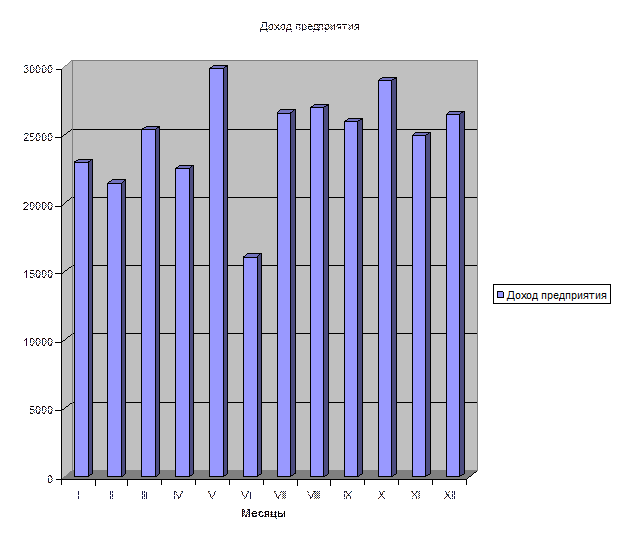
3.4.Создание исходной таблицы «Расчет статей доходов»
3.4.1. Создание общего заголовка таблицы
Эту таблицу будем создавать на отдельном листе, которому присвоим имя «Расчет статей доходов».
В объединение ячеек А1-Р1 введем заголовок таблицы «Расчет статей доходов, тыс. руб».
3.4.2. Создание заголовков столбцов таблицы
В объединения ячеек А3-А5, В3-В5 и С3-С5 введем соответственно тексты «№ п/п», «Наименование проданного товара» и «Кол-во».
В объединение ячеек D3-O3 введем текст «месяцы».
В объединения ячеек D4-E4, F4-G4, H4-I4, J4-K4, L4-M4 и N4-O4 введем номера месяцем с VII по XII соответственно.
В ячейки с D5 по О5 будем по очереди вводить слова «цена» и «сумма».
В объединение ячеек Р3-Р5 введем текст «Среднее по месяцам».
3.4.3. Заполнение таблицы исходными данными
В ячейки диапазона А6-А12 введем порядковые номера проданных товаров, а в ячейки В6-В12 – наименования товаров.
В ячейки С6-С12 введем количества проданных товаров каждого типа.
В ячейки D6-D12, F6-F12, H6-H12, J6-J12, L6-L12 и N6-N12 введем цены товаров за каждый месяц соответственно.
В ячейки E6-E12, G6-G12, I6-I12, K6-K12, M6-M12 и O6-O12 введем итоговые суммы проданных товаров за каждый месяц соответственно.
3.4.4. Вычисление средних сумм товаров по месяцам
Перейдем к ячейке Р6. Нажмем стрелочку справа от кнопки Автосумма на панели инструментов. Из выпадающего списка выберем функцию Среднее.
Как аргументы для функции Среднее зададим ячейки E6, G6, I6, K6, M6 и O6. Для этого будем кликать по каждой из перечисленных ячеек, удерживая клавишу Ctrl.
Аналогичным образом вычислим средние цены по месяцам для остальных видов товаров.
3.4.5. Вычисление итоговых сумм
Для примера рассмотрим вычисление итоговой суммы по VII месяцу.
Перейдем в ячейку Е14 и нажмем кнопку Автосумма на панели инструментов.
При этом необходимый диапазон суммирования Е6 – Е12 будет выделен автоматически.
Аналогичным способом рассчитаем итоговые суммы по остальным месяцам.
3.4.6. Вид готовой таблицы «Расчет статей доходов»
После проведения всех описанных выше действий таблица «Расчет статей доходов» в Microsoft Excel будет иметь вид:
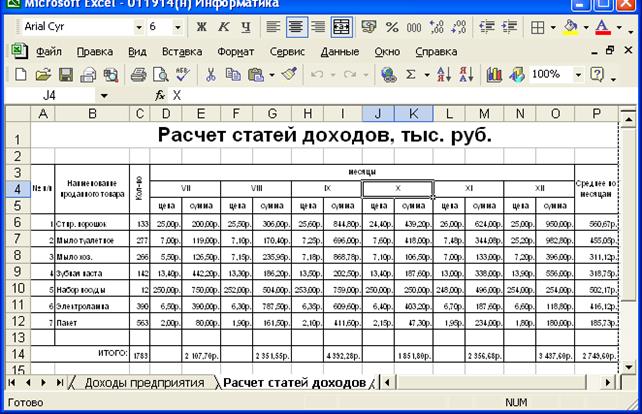
3.5. Построение диаграммы доходов за 2 полугодие по месяцам
Запустим Мастер диаграмм, нажав одноименную кнопку на панели инструментов.
На первом шаге Мастера диаграмм выберем тип – Гистограмма.
На втором шаге в качестве источника данных зададим диапазон ячеек B6:B12, E6:E12, G6:G12, I6:I12, K6:K12, M6:M12 и O6:O12. На вкладке Ряд создадим ряды для каждого типа товаров.
В качестве Подписи рядов зададим Наименования проданных товаров. А в качестве Подписи оси Х укажем ячейки A4:L4 листа Доходы предприятия, в которых записаны номера месяцев.
На третьем шаге мастера зададим Название диаграммы – Доходы за II полугодие, Наименование оси Х – Месяцы, Наименование оси Y – Размеры доходов.
На четвертом шаге зададим размещение создаваемой диаграммы на отдельном листе, которому присвоим имя Диаграмм статей доходов.
В итоге получим следующую диаграмму распределения доходов по статьям за II полугодие:
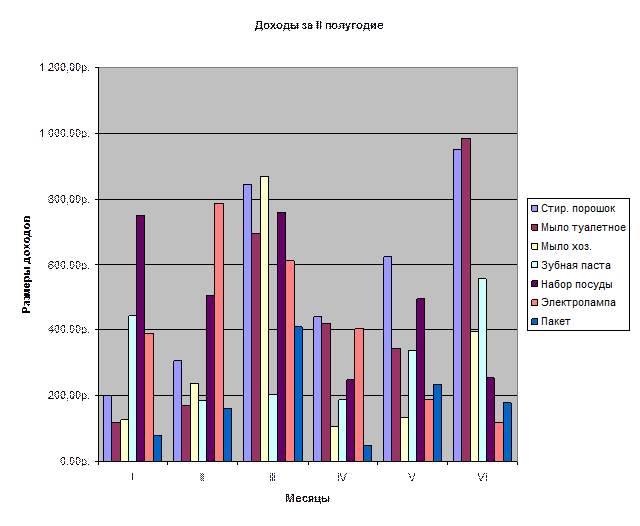
4. Работа в сети Интернет
4.1. Постановка задачи
Скопировать (скачать) в MS Word из Internet (сайта какой-нибудь газеты) информацию о последних событиях в экономике страны с указанием адреса источника.
4.2. Результат выполнения задачи
Для примера откроем сайт газеты «Аргументы и факты». Его адрес в Интернете http://www.aif.ru.
Откроем страницу последних новостей. Открыв одну из ссылок, получим следующий текст:
Целевые накопительные программы для населения
от УК «Брокеркредитсервис»
![]() Управляющая
компания «Брокеркредитсервис»
с начала 2005 года запускает ряд новых финансовых продуктов для населения
– целевые накопительные программы. Теперь физические лица могут не просто
вкладывать денежные средства в паевые инвестиционные фонды,
а выбирать оптимальный портфель паевых фондов в зависимости
от целей накопления.
Управляющая
компания «Брокеркредитсервис»
с начала 2005 года запускает ряд новых финансовых продуктов для населения
– целевые накопительные программы. Теперь физические лица могут не просто
вкладывать денежные средства в паевые инвестиционные фонды,
а выбирать оптимальный портфель паевых фондов в зависимости
от целей накопления.
В феврале стартуют четыре целевые накопительные программы, две из которых позволяют родителям накапливать средства на обучение ребенка в вузе, а также на старт во взрослую жизнь. Это вклад «К совершеннолетию», который позволяет родителям накапливать денежные средства к совершеннолетию своего ребенка и вклад «Университет» — накопления на платное высшее образование.
Если Ваша цель – обеспечить себе солидную прибавку к пенсии, то целевая программа накопления «Обеспеченное будущее» позволит Вам добиться этой цели. Накопления на собственную дополнительную пенсию предполагают длительный срок инвестирования, что позволяет вкладывать часть средств в рисковые, и в то же время высокодоходные инструменты.
Но, пожалуй, самый уникальный среди предложенных продуктов — вклад для женщин <Уверенность>, который представляет собой программу накопления и приумножения денежных средств, нацеленную на укрепление финансовой независимости женщины. Как показывают многочисленные исследования о сравнении численности женщин и мужчин, продолжительности жизни, количестве разводов, шансы женщины в определенный момент оказаться в ситуации, когда она может рассчитывать только на собственные силы, очень велики. По словам Салавата Алпарова, финансового директора УК «БКС», — «наличие собственного инвестиционного счета придаст уверенность в завтрашнем дне каждой женщине и позволит сохранить высокое качество жизни в случае непредвиденных обстоятельств».
5. Используемая литература
1. А.А. Козырев. Самоучитель работы на персональном компьютере. Издание второе переработанное и дополненное. Издательство Михайлова В.А. Санкт-Петербург, 2000 г.
2. Microsoft Office XP. – Москва; Издательство “Диалектика”. 2002 г.
3. Информатика. Под ред. В.А. Острейковского. – Москва. Издательство “Высшая школа”. 2002.
4. Информатика: Учебник. Под редакцией проф. Н.В. Макаровой. – Москва. Издательство “Финансы и статистика”. 2000.
5. Информационные технологии. Учебное пособие. Под ред. А. К. Волкова. – Москва. Издательство “Инфра-М”. 2001 г.
6. Кузминский Е.М. и др. Хозяйственный учет на базе ЭВМ. М.: Финансы и кредит, 2002.